
- Pengarang Taylor Roberts [email protected].
- Public 2023-12-16 00:31.
- Diubah suai terakhir 2025-01-22 16:26.
Satu-satunya beza adalah bahawa mereka berbeza "galeri." Kedua-duanya Bahagian Pantas dan Teks Auto adalah Blok Bangunan (anda dapat melihat perbezaan macam "galeri" kalau tengok di dalam Buat kotak dialog Blok Bangunan Baru). Ciri Building Block adalah lanjutan dari Teks Auto (yang merupakan satu-satunya jenis dalam Word 97-2003).
Begitu juga, apakah bahagian cepat?
Bahagian Pantas adalah ciri dalam Microsoft Word yang membolehkan anda pada dasarnya membuat perpustakaan kandungan yang anda gunakan secara berkala, dan kemudian mengaksesnya setiap saat untuk menariknya ke dalam dokumen dengan cepat. Di sini, anda akan melihat empat kategori utama bahagian cepat : Penyelenggara AutoTeks, Harta Dokumen, Medan, dan Blok Bangunan.
Juga Tahu, bagaimana anda mengubah bahagian cepat? Cara menamakan semula dan mengedit Bahagian Pantas
- Pada tab Sisipkan, dalam kumpulan Teks, klik Bahagian Pantas.
- Klik kanan entri yang ingin anda ubah dan klik Edit Properties…
- Dalam kotak dialog Ubah Suai Blok Bangunan, taipkan nama baharu dalam kotak yang sepadan dan, secara pilihan, pilih galeri, kategori dan templat lain.
Dengan cara ini, bagaimana anda menggunakan Bahagian Pantas?
Buat Bahagian Pantas
- Pilih frasa, ayat atau bahagian lain dokumen anda yang ingin anda simpan ke galeri.
- Pada tab Sisipkan, dalam kumpulan Teks, klik Bahagian Pantas, dan kemudian klik Simpan Pilihan ke Galeri Bahagian Pantas, ubah nama dan tambahkan keterangan jika anda mahu, dan klik OK.
Bagaimanakah anda menggunakan AutoTeks?
Cara Menggunakan Entri Teks Auto Word yang Ada
- Pilih tab Sisipkan.
- Dalam kumpulan Teks, pilih Bahagian Pantas> Teks Auto.
- Pilih salah satu entri AutoTeks yang dipratentukan untuk menambahkannya pada dokumen anda.
- Untuk menambah garis tarikh, pergi ke Sisipkan > Tarikh dan Masa dan pilih templat.
Disyorkan:
Apakah perbezaan antara VW Passat dan Audi a4?

Audi A4 adalah kira-kira lebar yang sama dengan Volkswagen Passat. Audi A4 lebih pendek sedikit daripada Volkswagen Passat, yang mungkin memudahkan untuk meletak kereta. Dengan tork yang agak lebih tinggi, enjin Audi A4 menghantar lebih banyak kuasa ke roda berbanding VolkswagenPassat
Apakah perbezaan antara ganti rugi jangkaan dan ganti rugi pergantungan?
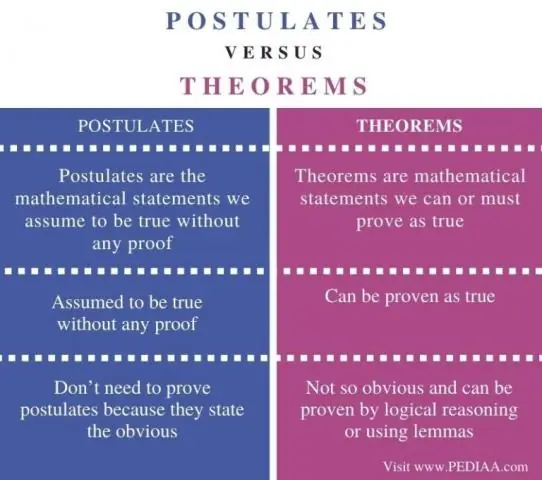
Kerugian jangkaan dimaksudkan untuk menempatkan pihak lain pada posisi yang mereka inginkan sekiranya kontrak itu terpenuhi. Kerosakan Reliance bertujuan untuk meletakkan pihak yang cedera pada posisi yang seharusnya mereka lakukan sekiranya kontrak tidak pernah dibuat di tempat pertama
Apakah perbezaan antara aliran keluar dan saliran dan isian?

Flush Transmisi Semua cecair lama yang kotor dikeluarkan dan digantikan dengan cecair segar dan berkualiti tinggi. Ramai orang akan berhujah bahawa flush penghantaran adalah lebih berkesan daripada longkang dan isi semula kerana cecair lama kekal dalam penghantaran selepas perubahan, mencemarkan cecair baru, dengan itu, mengurangkan prestasi
Mengapa pad brek bahagian dalam haus lebih cepat daripada bahagian luar?

Inner Pad Wear Brake inboard menunjukkan lebih banyak haus daripada pad luar. Ini berlaku apabila omboh caliper tidak kembali ke posisi rehat kerana meterai, kerosakan, atau kakisan yang usang. Ia juga boleh disebabkan oleh masalah pada silinder induk
Apakah perbezaan antara kertas pasir dan kertas basah dan kering?

Satu perbezaan besar antara pengamplasan kering dan pengamplasan basah ialah pergerakan yang digunakan. Pengamplasan kering memerlukan bulatan kecil; pengamplasan basah menggunakan garis lurus, arah bergantian antara hantaran. Dengan cara ini, setiap hantaran berturut-turut berfungsi untuk menghilangkan calar dari yang sebelumnya
